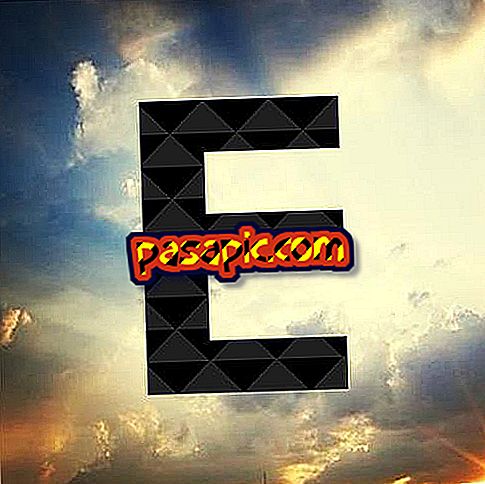Sådan jailbreak iPhone 3GS med PwnageTool

Her forklarer vi trin for trin hvordan man laver jailbreaket på iPhone 3GS med et simpelt værktøj kaldet PwnageTool. Disse instruktioner vil være nyttige til iOS 5.1.1- versionen . og tidligere Du skal dog være opmærksom på, at denne jailbreak ikke er kompatibel med andre Apple-enheder som f.eks. IPhone 4, iPhone 4S eller iPad. Med denne jailbreak kan du udover de sædvanlige downloadprogrammer, der er blevet fjernet fra App Store som for eksempel VLC. Vi håber du nyder det .
- iPhone 3GS
- Internetforbindelse
- Pwnage Tool
- IPhone firmware v. 5.0.1 eller 5.1.1
1
Det første, vi vil gøre, er at oprette en mappe på skrivebordet eller skrivebordet på din computer og omdøbe det med dette navn "Pwnage". I den skal vi inkludere to ting:
- PwnageTool, version 4.3.3, 5.0.1, 0 5.1.1 afhængigt af den version af iOS, du har installeret på din mobil. Du kan finde dem på denne side.
- IPhone firmware. Her kan du se de forskellige versioner igen, vælg den, du har på din iPhone.

2
Monter "PwnageTool" ved at dobbeltklikke på ikonet. Fra mappen "Pwnage" skal du dobbeltklikke for at åbne programmet "PwnageTool".

3
Vælg 'OK', hvis følgende advarsel vises.

4
Klik på ikonet "Ekspert tilstand". Vælg derefter din enhed, i dette tilfælde iPhone 3GS, og gå derefter til den blå pil.

5
Placer markøren over teksten, en blå knap med teksten "Browse IPSW" vises, klik på den og derefter på den blå pil-knap.

6
Et vindue åbnes, kig efter mappen "Pwnage" (på skrivebordet), vælg det og tryk på "Åbn" knappen for at åbne det. Vælg filen med den tilsvarende firmware og klik på "Åbn" igen.

7
I den næste menu skal du vælge "General" og derefter klikke på den blå knap. Indstillingerne i "Generelle indstillinger" giver dig mulighed for at vælge partitionens størrelse. Vigtigt : Hvis du har en legitim operator, behøver du ikke gøre noget i dette trin. Ellers skal du vælge "Aktivér telefonen" og tryk derefter på den blå knap.

8
Vi er i Cydia konfigurationsmenuen. Gå til fanen "Download packages", og tryk derefter på "Opdater" knappen for at vise alle tilgængelige pakker. Dobbeltklik på pakkerne downloades og vil være tilgængelige i "Vælg pakker". Installation af pakker eller applikationer i dette trin hjælper dig med at undgå at gøre det manuelt senere.

9
Vælg de ønskede pakker, og klik derefter to gange på den blå knap.

10
Lad os starte med Pwnage-processen, tryk på "Build" -knappen og derefter den blå.

11
Systemet vil bede om din personlige .IPSW. Gem det i "Pwnage" -mappen, du oprettede på skrivebordet. Dette trin kan tage op til ca. ti minutter.

12
Nu vil systemet bede dig om at forbinde iPhone til computeren. "PwnageTool" vil guide dig til at forbinde iPhone i DFU-tilstand.
- Slut iPhone til USB.
- Tryk på knapperne for strøm og 'hjem' samtidigt i ca. 10 sekunder.
- Slip tænd / sluk-knappen og fortsæt trykke på 'home'-knappen i 10 sekunder.
13
Hold tasten "Alt / Option" nede og klik på "Gendan" knappen. Gennemse mappen "Pwnage" og vælg den brugerdefinerede IPSW, du oprettede. Klik derefter på "Vælg".
14
Nå, vi er næsten der. Nu "iTunes" vil gendanne firmwaren på iPhone. Dette kan også tage ca. 10 minutter.
15
Når processen er færdig, vil iPhone genstarte med iOS - den version du har valgt - og du vil få din iPhone frigivet!